情報番号:017396 【更新日:2018.01.23】
コンピューターの時刻のタイムゾーンを変更する方法<Windows 10>
対応機器・対象OSとカテゴリ
| 対応機種 |
|
| 対象OS |
Windows 10 |
| カテゴリ |
Windowsの操作/設定、日付と時刻 |
回答・対処方法
はじめに
ここでは、コンピューターの時刻のタイムゾーンを変更する方法について説明します。
操作手順
※本情報は、Windows 10バージョン1511の環境で操作しています。バージョンが異なると若干手順や画面が異なる場合があります。ご了承ください。お使いのPCのWindows10バージョンを確認するには、[017041:Windowsのバージョンとビルド番号を確認する方法<Windows 10>]を参照してください。
- タスクバーの[スタート]ボタンを、クリックします。
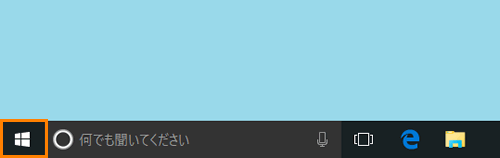 (図1)
(図1)
- [スタート]メニューが表示されます。画面左側の[設定]をクリックします。
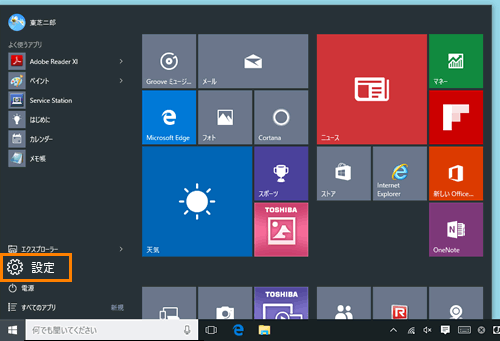 (図2)
(図2)
- 「設定」画面が表示されます。[時刻と言語]をクリックします。
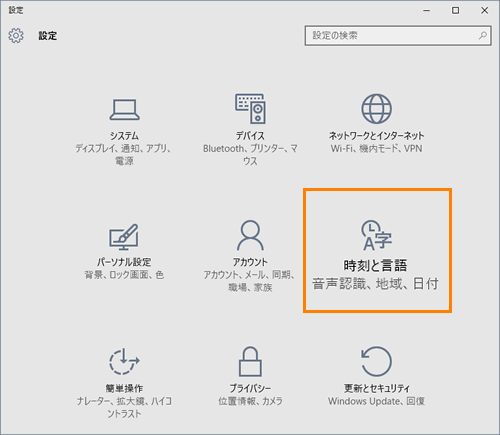 (図3)
(図3)
- 「時刻と言語」の「日付と時刻」画面が表示されます。”タイムゾーン”項目の[V]をクリックします。
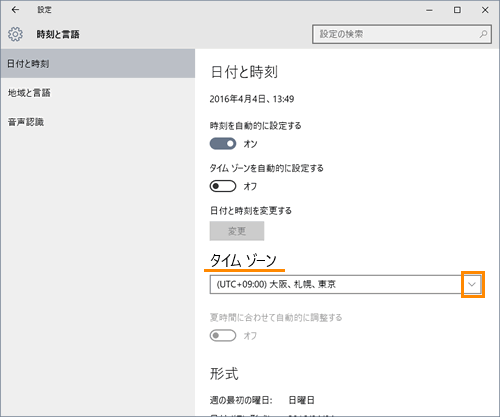 (図4)
(図4)
- 地域の一覧が表示されます。設定したい地域をクリックして選択します。
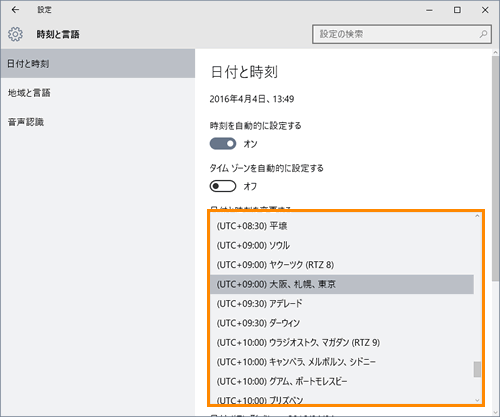 (図5)
(図5)
- 設定後、右上の[×]をクリックして閉じます。
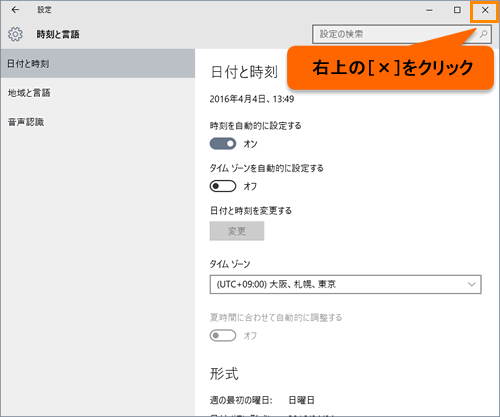 (図6)
(図6)
タイムゾーンを変更する操作は以上です。
設定したタイムゾーンに変更されていることを確認してください。
関連情報
以上
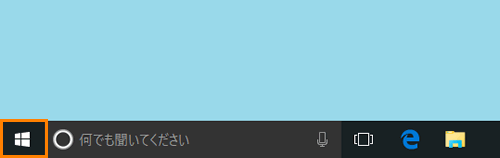 (図1)
(図1) 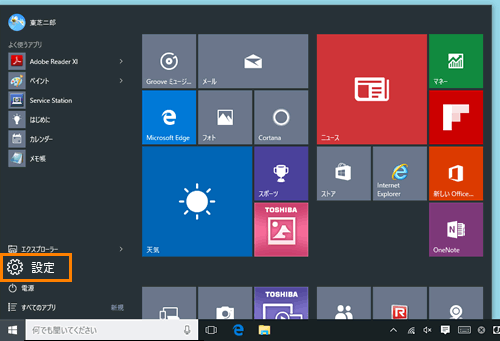 (図2)
(図2)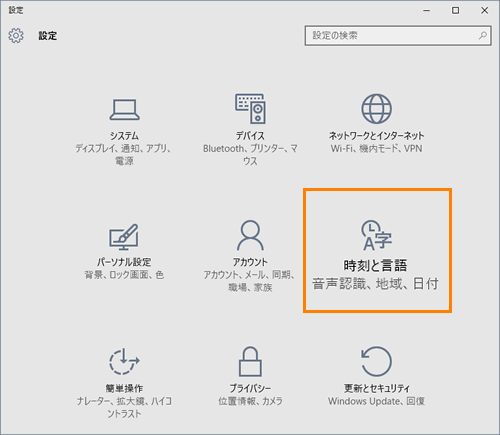 (図3)
(図3)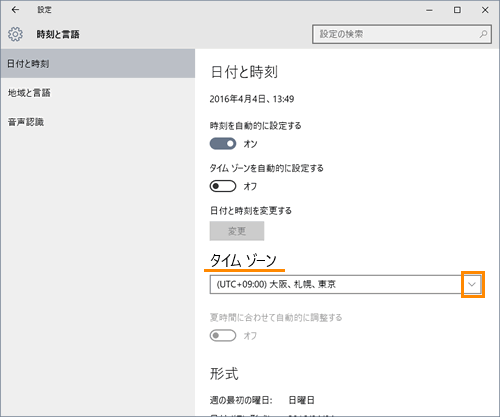 (図4)
(図4)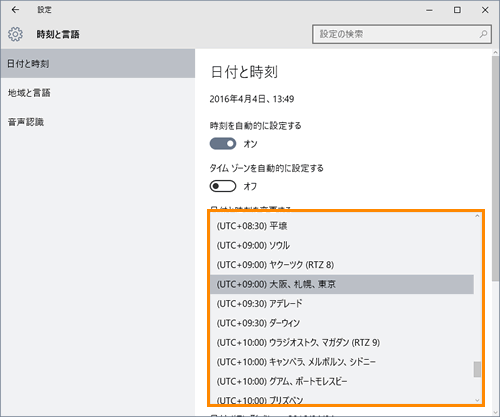 (図5)
(図5)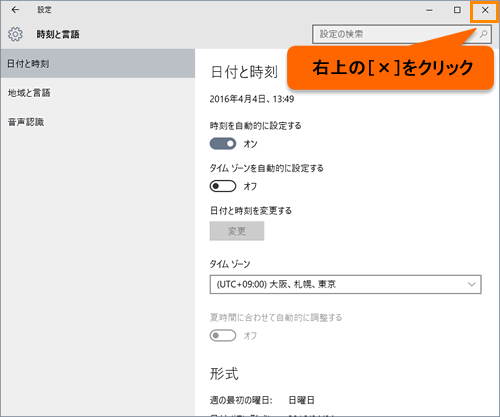 (図6)
(図6)